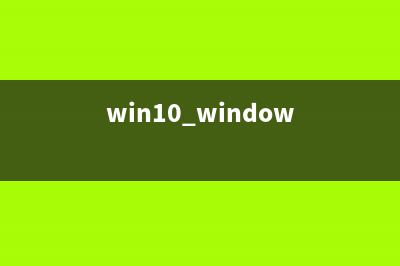位置: 编程技术 - 正文
qt+creator 轻松搭建cocos2dx开发环境(qt creator kit)
编辑:rootadmin推荐整理分享qt+creator 轻松搭建cocos2dx开发环境(qt creator kit),希望有所帮助,仅作参考,欢迎阅读内容。
文章相关热门搜索词:qt creator 配置,qt creator怎么样,qt-creator,qt creator怎么用,qt creator怎么样,qt creator快速入门,qt creator5.12,qt creator kit,内容如对您有帮助,希望把文章链接给更多的朋友!
一、安转cocos2dx
1.下载cocos2dx3.3final复制到home并解压得到cocos2d-x-3.3文件夹,
2.进入cocos2d-x-3.3/build/,为install-deps-linux.sh添加运行权限
chmod &#;x install-deps-linux.sh,然后执行这个文件sudo ./install-deps-linux.sh
3.最终安装完可能会出现./install-deps-linux.sh:行:../tools/travis-scripts/install_glfw.sh:权限不够,那么进入../tools/travis-scripts/为install_glfw.sh添加运行权限,chmod &#;x install_glfw.sh,运行install_glfw.sh,sudo ./install_glfw.sh,一路Y,等待安装完成。
4.在终端输入cocos发现未找到cocos命令,因为未添加环境变量,输入sudo gedit/etc/environment,添加环境变量/home/bad/cocos2d-x-3.3/tools/cocos2d-console/bin可以进入这个目录输入pwd,显示完整路径,保存后执行source /etc/environment
5.输入cocos,发现不是未找到命令,而是权限不够,找到cocos这个文件,赋予可运行权限.
6.输入cocos,如果列出一些命令,则成功.
7.创建工程cocos new GirlRun -p org.game.run -l cpp -d cocos2dx

二、安装qtcreator
sudoapt-get install qtcreator
三、使用qtcreator编辑
打开qtcreator,选择openproject找到第一步新建的cocos2dx项目,选择CMakeLists.txt,然后选择一个build文件夹,名字自己起。
如果直接执行编译,会提示没有makefile,右键工程名,选择run cmake,
然后再编译,等待编译完成。
至此qt的cocos2dx的环境就搭建完成,如果新建一个文件,就要到CMakeLists.txt加入新建的*.cpp和*.h,并重新runcmake, cmake不会的可以去学学。
Cocos2dx3.2编写常用UI组件(二)滚动计数器NumberScroller 前言:废话不多说,先看最终效果图正文:1、使用说明:①引入头文件NumberScroller.h②用NumberScroller::create(intlength,intfontSize)函数来创建NumberScroller对象③
Cocos2dx3.2编写常用UI组件(三)收集器效果Collector 前言:在游戏中,我们经常可以看到,获取分数后,分数会自动升到对应的分数栏上面。今天我们就来实现这种效果正文:这种效果实现起来其实非常
Cocos2dx3.2编写常用UI组件(四)发光的标题BlinkTitile 前言:如果看了上一节我推荐的blog,并且掌握了遮罩层的运用,那么本节介绍的发光标题就非常的简单了。没有看也没关系,现在我来具体讲一下Clippin
标签: qt creator kit
本文链接地址:https://www.jiuchutong.com/biancheng/372732.html 转载请保留说明!上一篇:Cocos2dx3.2编写常用UI组件(一)新手指导框GuideLayer(cocos2dx schedule)

![RedHat服务器上[Errno 5] OSError: [Errno 2]的解决方法(redhat server)](https://www.jiuchutong.com/image/20240129/1706496453.jpg)